根据Excel2013表格日期来计算处在哪个季度
1、打开excel文件,确认需要编辑的内容,选中,点击功能区的“公式”功能

2、在其中找到“查找与引用”公式集,找到“lookup”函数

3、在第一行中输入“month()”函数,其中括号中为相应日期的单元格名字
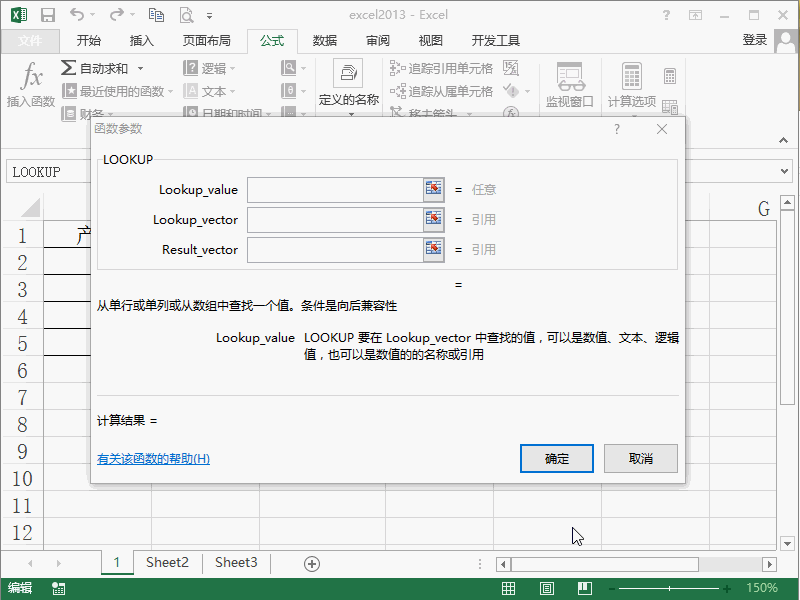
4、第二行中输入“{1,4,7,10}”

5、第三行中输入“{"一季度","二季度","三季度","四季度"}”
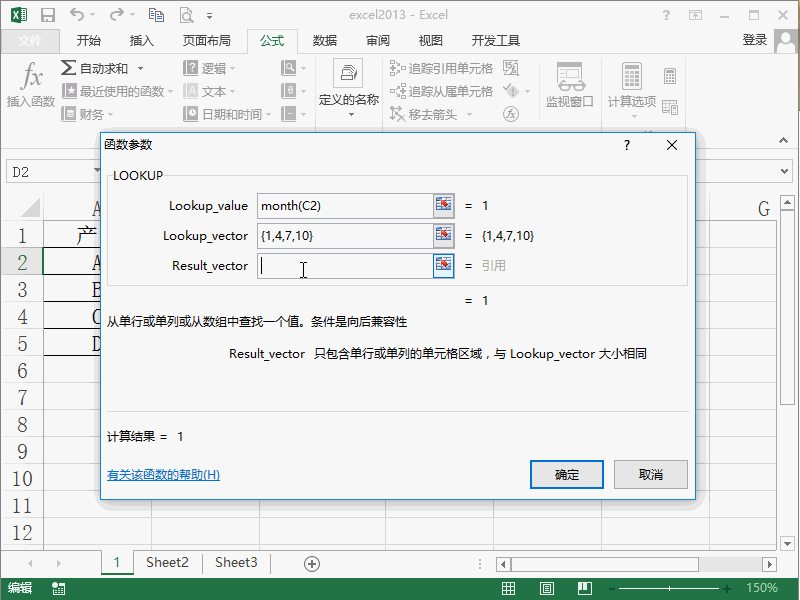
6、点击“确定”后,可以实现显示所在的季度
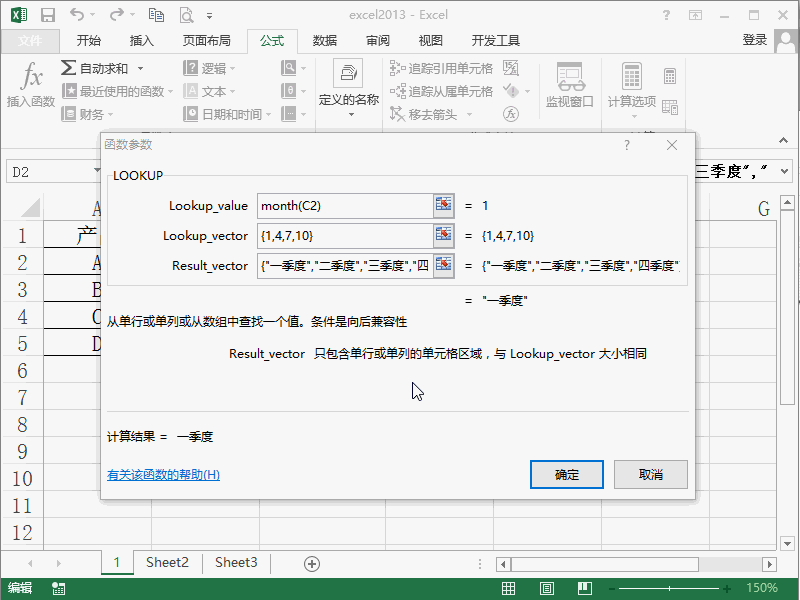
声明:本网站引用、摘录或转载内容仅供网站访问者交流或参考,不代表本站立场,如存在版权或非法内容,请联系站长删除,联系邮箱:site.kefu@qq.com。
阅读量:51
阅读量:86
阅读量:100
阅读量:27
阅读量:106